È possibile utilizzare i gesti del mouse facendo clic con il pulsante destro del mouse e trascinando nell'area grafica per accedere ad una macro o ad uno strumento preassegnato da un disegno, una parte, un assieme o uno schizzo.
È possibile attivare/disattivare i gesti del mouse ed impostare il numero di gesti del mouse (2, 3, 4, 8 o 12), che compaiono nella relativa guida. Se si imposta il numero a 2 gesti, è possibile orientarli verticalmente od orizzontalmente. Per default, i gesti del mouse sono attivati e nella guida dei gesti del mouse vengono visualizzati quattro gesti.
Per attivare o disattivare i gesti del mouse, con un documento aperto, fare clic su . Nella scheda Gesti del mouse, selezionare o deselezionare Attiva gesti del mouse.
Per impostare il numero di gesti del mouse nella relativa guida, con un documento aperto, fare clic su . Nella scheda Gesti del mouse, selezionare il numero di gesti del mouse.
È anche possibile personalizzare le assegnazioni dei gesti del mouse tramite un'interfaccia utente visiva di trascinamento e rilascio. Trascinare gli strumenti dall'elenco di comandi su una qualsiasi delle guide ai gesti del mouse.
Il comportamento è il seguente:
- Se si trascina uno strumento in una posizione vuota, lo strumento viene aggiunto alla guida ai gesti del mouse.
- Se si trascina uno strumento in una posizione occupata, viene sostituito lo strumento presente nella guida ai gesti del mouse.
- Se si preme il tasto Ctrl + trascinamento di uno strumento da una posizione all'altra nella guida ai gesti del mouse, lo strumento viene copiato nella seconda posizione.
È possibile copiare uno strumento sia all'interno della stessa guida sia tra diverse guide ai gesti del mouse.
| 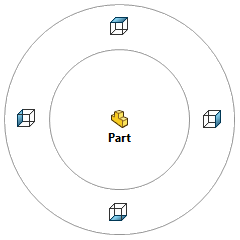
|
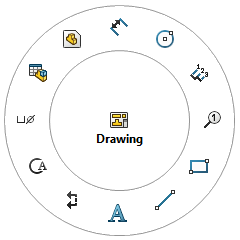
|
| Guida alle parti con quattro gesti |
Guida ai disegni con dodici gesti |
Per utilizzare un gesto del mouse: